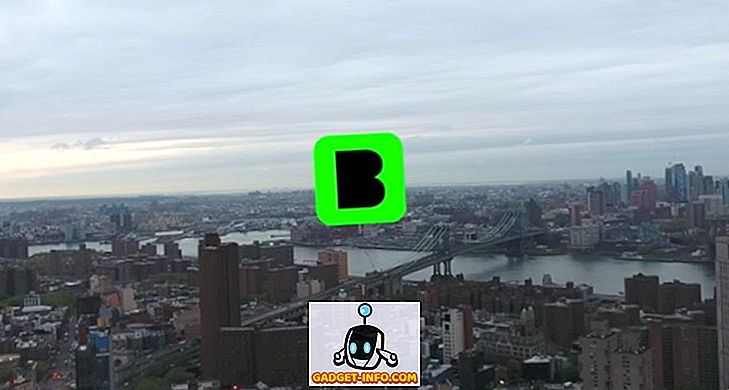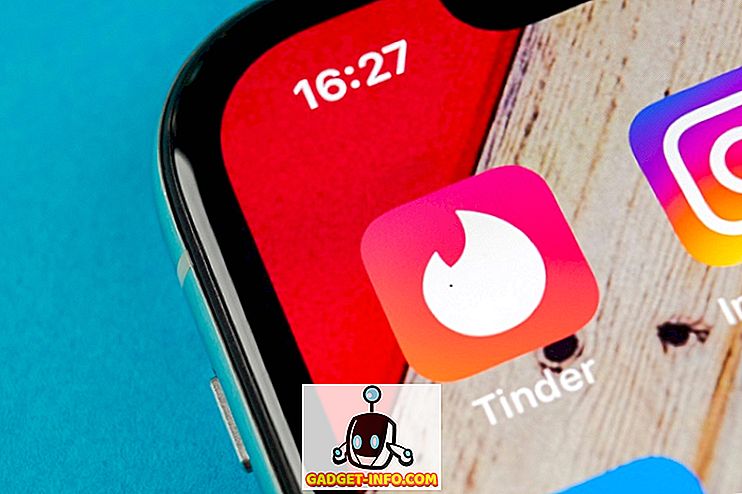Les notifications push de Chrome sont une fonctionnalité très astucieuse, car elles vous avertissent de tous les messages, notifications provenant de sites Web de médias sociaux, scores, etc. Cependant, ils peuvent également devenir ennuyeux, surtout si vous autorisez de nombreux sites Web (ceux qui spamment) à vous envoyer des notifications. En outre, ces notifications continuent d'arriver même lorsque vous n'utilisez pas Chrome. Vous ne pouvez donc pas simplement fermer Chrome et retrouver votre tranquillité d'esprit. Il n'y a qu'un moyen et c'est de désactiver ces notifications.
Donc, si vous vous demandez depuis longtemps comment le faire, ne vous posez plus la question, car voici comment bloquer les notifications Chrome:
Bloquer les notifications Chrome sur Windows et Mac
Désactiver les notifications Chrome sur votre PC ou votre Mac est assez facile une fois que vous connaissez le chemin à suivre. Voici comment procéder:
1. Ouvrez Chrome et appuyez sur le menu hamburger en haut à droite, puis sélectionnez "Paramètres" .

2. Sur la page Paramètres, faites défiler l'écran vers le bas et cliquez sur «Afficher les paramètres avancés» . Rendez-vous ensuite à «Paramètres de contenu» dans la section Confidentialité.


3. Ensuite, vous trouverez la section «Notifications» dans la zone Paramètres de contenu, où vous trouverez trois options: «Autoriser tous les sites à afficher des notifications», «Demander à un site quand il souhaite afficher des notifications» et « Ne pas autoriser aucune modification. site pour afficher les notifications “. Choisissez la troisième option si vous souhaitez bloquer toutes les notifications.

4. Si vous souhaitez uniquement arrêter les notifications de quelques sites Web en particulier, cliquez sur le bouton «Gérer les exceptions», où vous obtiendrez une liste de tous les sites Web autorisés à vous envoyer des notifications. Vous pouvez ensuite choisir le site Web que vous souhaitez bloquer, cliquer sur le bouton déroulant situé à côté et le modifier de Autoriser à "Bloquer". Vous pouvez même bloquer certains sites Web même s'ils ne figurent pas sur la liste.

Bloquer les notifications Chrome sur Android
Au cas où vous seriez ennuyé par les notifications de Chrome sur Android, vous pouvez également le désactiver. Voici comment le faire:
1. Ouvrez Chrome sur votre appareil Android, appuyez sur le bouton à trois points en haut à droite et sélectionnez "Paramètres" .

2. Dans la page Paramètres, accédez à Paramètres du site-> Notifications . Ici, vous pouvez activer ou désactiver les options de notification «Demander avant d'envoyer». Vous verrez également une liste de sites Web autorisés à vous envoyer des notifications.


3. Appuyez sur le site Web que vous souhaitez empêcher d'envoyer des notifications et dans la section des autorisations, modifiez le paramètre Autoriser à " Bloquer ".

Débarrassez-vous des notifications Chrome agaçantes
Comme vous l'avez peut-être remarqué, la procédure pour bloquer les notifications Chrome sur les appareils Android et les ordinateurs est assez simple. Alors, suivez ces étapes et débarrassez-vous des notifications de spam que vous avez reçues. Assurez-vous également de ne pas sélectionner «Autoriser» lorsqu'un site Web vous demande l'autorisation d'envoyer des notifications. Eh bien, c'est tout de notre côté, faites-nous savoir si vous rencontrez des problèmes. Sound off dans la section des commentaires ci-dessous.